抠冰雕,用PS抠出美丽的透明冰雕
2022-12-25 20:48:41
来源/作者: /
己有:16人学习过
(4)载入路径的选区,反选,填充黑色;
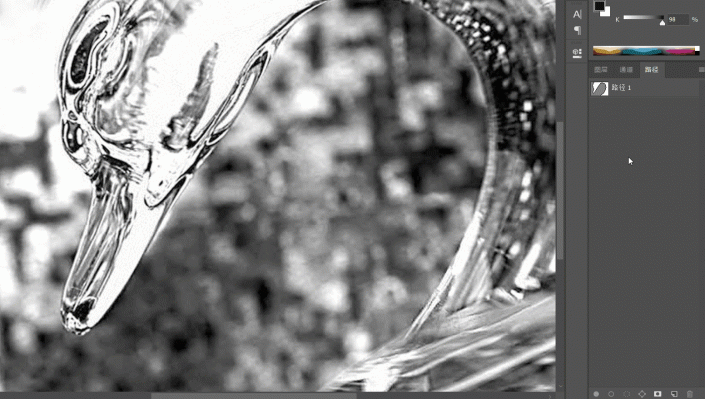
(5)载入通道内选区,切换到图层面板,保持选区的选中状态,创建图层蒙版http:///tags/38847/;
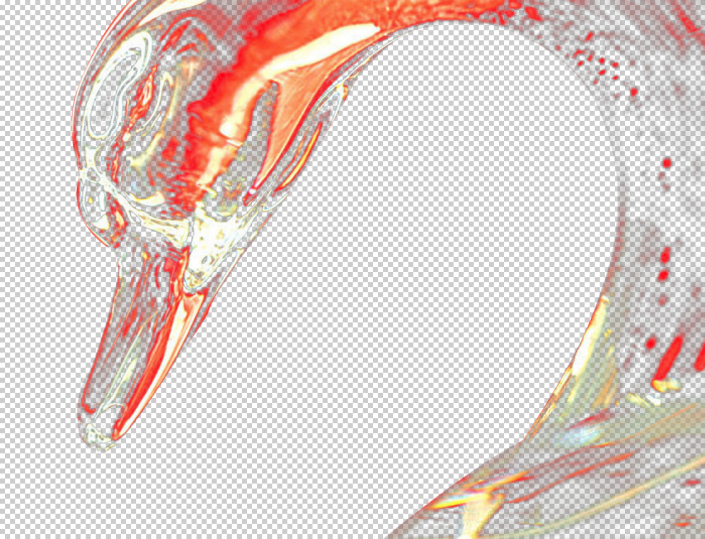
(6)第1部分选区制作完成!
2.3、抠图第2部分——为冰雕上色(1)首先导入一张新背景,放在底层;

(2)可以看到,红色的冰雕在冰雪背景的映衬下显得有些格格不入,因此,接下来就是为冰雕上色;
(3)在冰雕上方新建一个图层,填充蓝色;
(4)将纯色层的图层混合模式更改为“颜色”;
完成:

在抠图的时候,“颜色”模式可以将当前图层的色相与饱和度应用到下面的冰雕图像中,但冰雕图像的亮度保持不变,这样就实现了为冰雕上色,具体还是亲自来操作一下吧。























